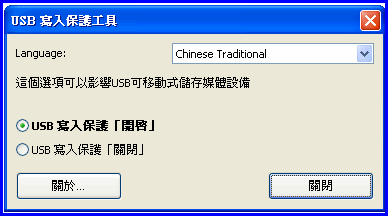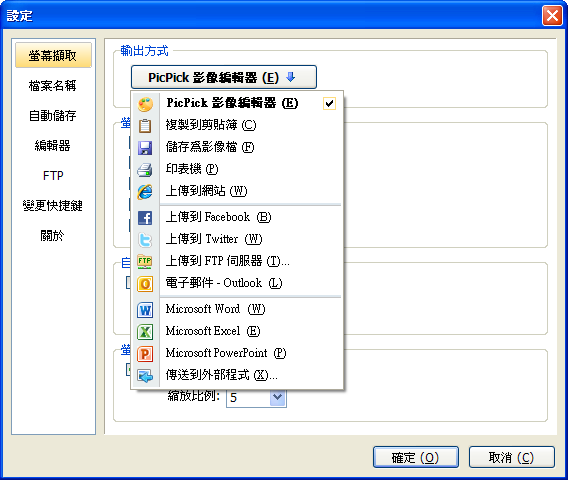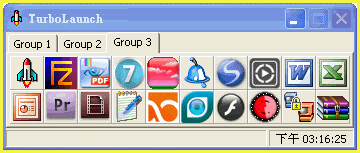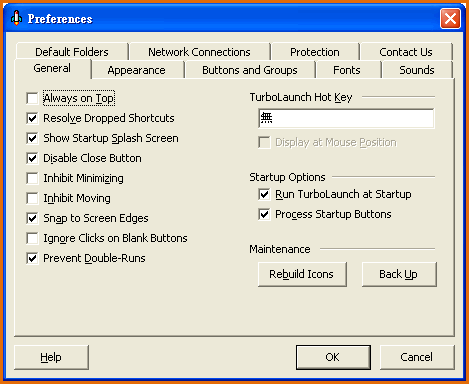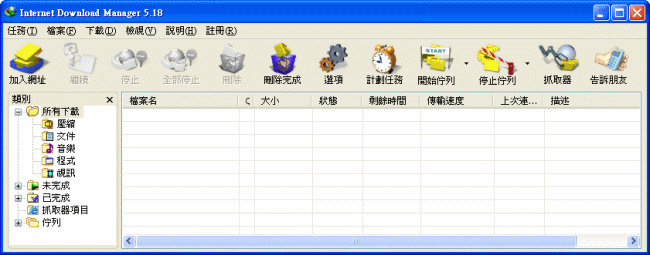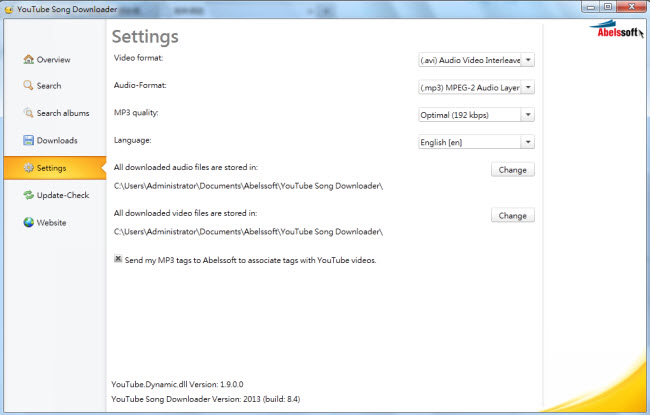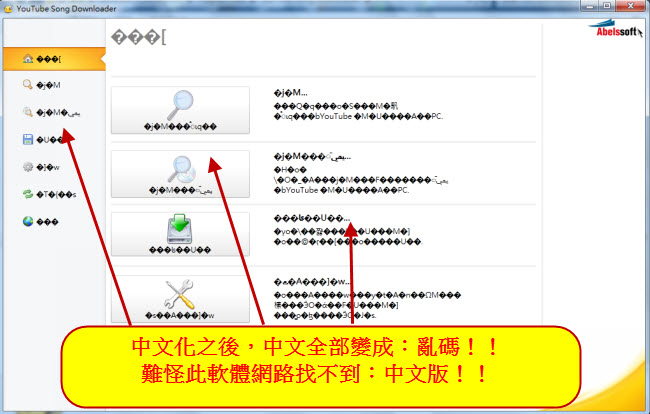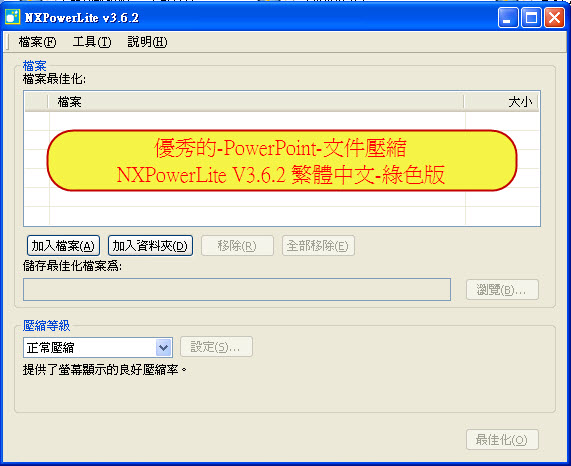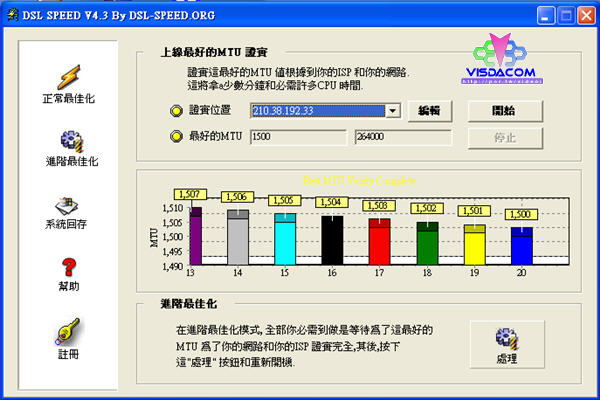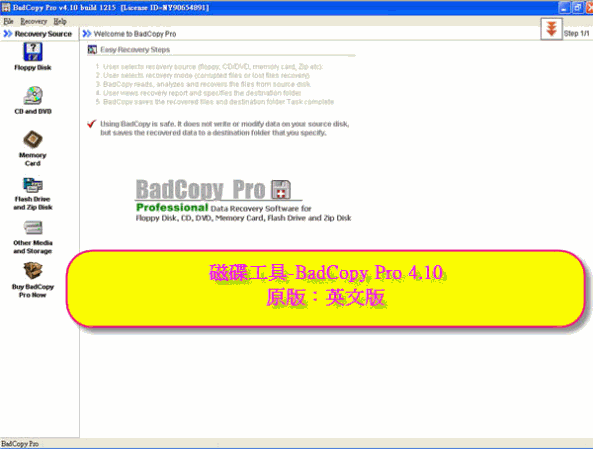【文章作者】: 軟體中文化網路補習班-總教頭
【作者信箱】: steven8ster@gmail.com
【作者首頁】: http://visdacom.com/
【內容分類】: 徹底刪除Windows檔案
【附件大小】: 13.8MB
【資料連結】: http://visdacom.com/chinese/
【作業系統】: Win9X/WinME/WinNT/Win2000Pro/WinXP
【解壓密碼】: 軟體中文化教學密訓基地
【版權聲明】: 原創:軟體中文化教學-【網路補習班】-可以轉載!請注明作者並保持文章完整。不可刪除或修改部分內容!
--------------------------------------------------------------------------------
【軟體中文化-前言】
徹底刪除Windows檔案-Eraser 5.86a
如何徹底刪除 Windows 上的檔案?
資訊安全議題越來越熱門,從銀行遺失客戶資料、醫院遺失病人紀錄等個案,突顯出資料保護的重要性。
除了加強保護,該被刪除的資料便應該永久刪除。
上菜啦!各位看倌請慢用!

--------------------------------------------------------------------------------
【軟體簡介】
有許多 Windows 使用者以為把資料放在「資源回收筒」或加上「清除資源回收筒」動作後,檔案便會永遠消失。
他們不知道檔案只是在作業系統上消失而已,很多時候可以利用一些軟體,甚至於儀器把全部或部份資料從硬碟救回來。
針對 Windows 使用者來介紹如何用開放原始碼軟體 Eraser 來解決這個問題。
此軟體的用意即是幫助大家刪除檔案,且使它無法回復,故在此必須再一次的提醒使用者,在刪除檔案之前,請謹慎考慮
是否要刪除檔案,當您點選刪除選項後,被刪除的資料已無法救援回復。
你會問:該選用哪一個演算法來刪除檔案?
由於加密程度越高、覆蓋次